Các ứng dụng ghép khuôn mặt vào video hay app ghép mặt vào ảnh trên điện thoại hiện nay đã rất phổ biến. Bạn dễ dàng thay đổi khuôn mặt của người trong video thành một người khác mà bạn muốn, thậm chí là người nổi tiếng. Reface: Face Swap Videos là ứng dụng ghép khuôn mặt trên iPhone, hỗ trợ chia sẻ lên các tài khoản xã hội như Facebook, Instagram,... Bài viết dưới đây sẽ hướng dẫn ghép khuôn mặt, hoán đổi khuôn mặt trên iPhone.
Hướng dẫn ghép khuôn mặt, hoán đổi khuôn mặt trên iPhone
Bước 1:
Bạn tải ứng dụng Reface: Face Swap Videos cho iPhone theo link dưới đây rồi cài đặt như bình thường.
Bước 2:
Trong giao diện ứng dụng, trước hết bạn có thể tải khuôn mặt mình muốn sử dụng lên ứng dụng, chụp ảnh trực tiếp hoặc lấy hình ảnh có sẵn trong album.
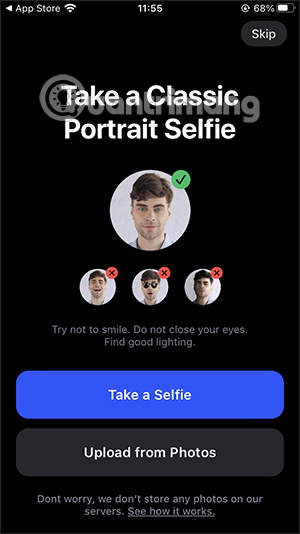
Bước 3:
Lúc này bạn được chuyển vào giao diện chính của ứng dụng với những đề xuất ghép khuôn mặt ngay để chúng ta nhấn thực hiện.
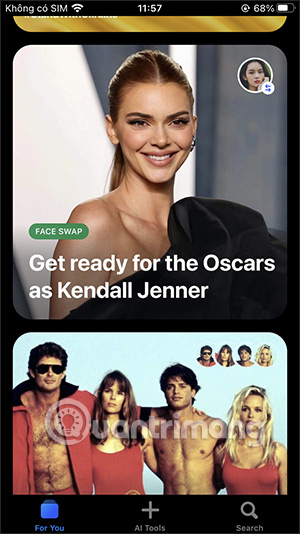
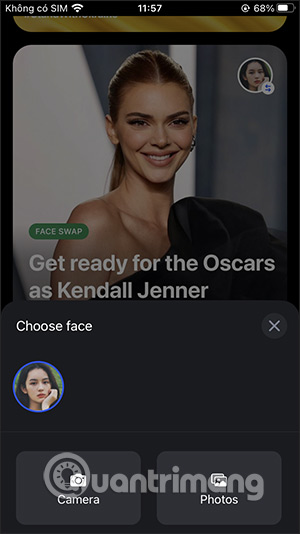
Bước 4:
Hoặc người dùng nhấn vào mục AI Tools để xem tất cả các công cụ hoán đổi khuôn mặt trên ứng dụng Reface: Face Swap Videos hỗ trợ.
Có 4 công cụ đổi khuôn mặt trên ứng dụng gồm:
- Revoice: Thay đổi giọng nói cho video, hoặc ảnh động có sẵn trong ứng dụng.
- Swap Face: Hoán đổi gương mặt mà bạn chọn.
- Animate Facebook: Tạo chuyển động cho gương mặt.
- Place Face: Thay đổi lại khuôn mặt.
Chúng ta sẽ nhấn vào từng công cụ để sử dụng thay đổi khuôn mặt trên iPhone.
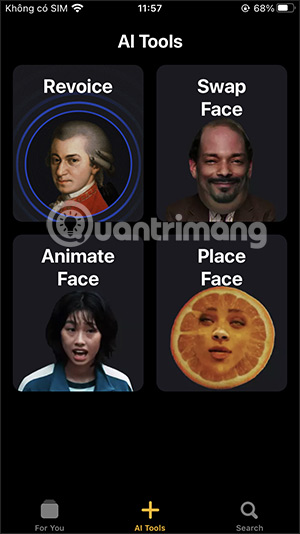
Bước 5:
Với công cụ Animate Face, bạn tải hình ảnh gương mặt muốn thay đổi rồi chọn kiểu chuyển động khuôn mặt ở bên dưới. Chọn xong thì nhấn Animate Facebook để thực hiện.
Kết quả bạn sẽ nhìn thấy gương mặt trong hình ảnh có thêm chuyển động rất thú vị. Nhấn Save để tải ảnh động này xuống và Share để chia sẻ ảnh động lên mạng xã hội.
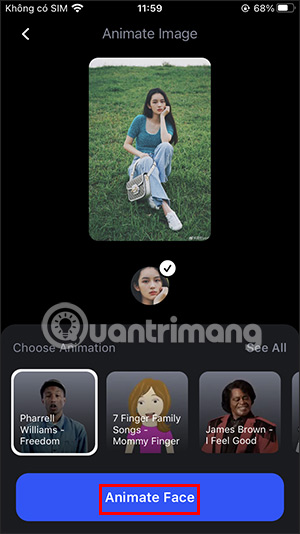
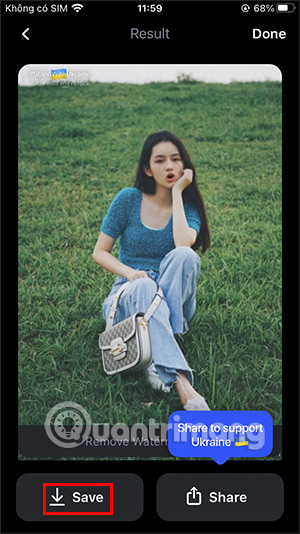
Bước 6:
Với công cụ Swap Faces, bạn lựa chọn gương mặt mà mình đã tải lên ngay từ đầu vào ứng dụng, hoặc nhấn +New để tải hình ảnh gương mặt mới lên. Sau đó nhấn Swap Face để hoán đổi gương mặt.
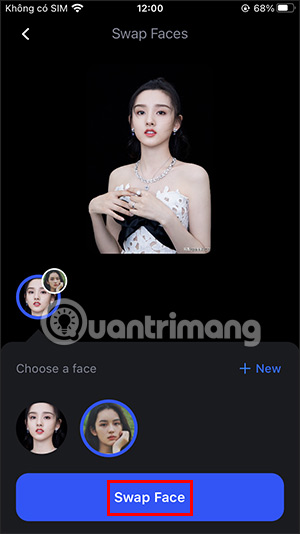

Bước 7:
Công cụ Revoice, bạn có thể lựa chọn video, ảnh động hay hình ảnh để thay đổi hoặc tải video có sẵn trong album của mình. Tiếp đến chọn đoạn âm thanh có sẵn mà ứng dụng cung cấp, hoặc nhấn biểu tượng micro để thu âm trực tiếp.
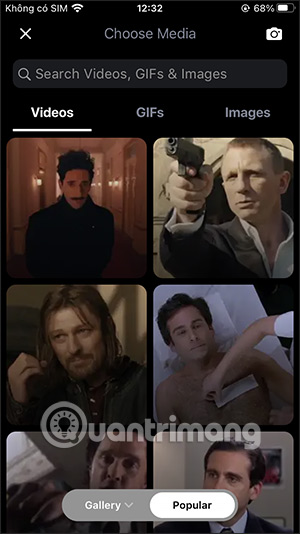
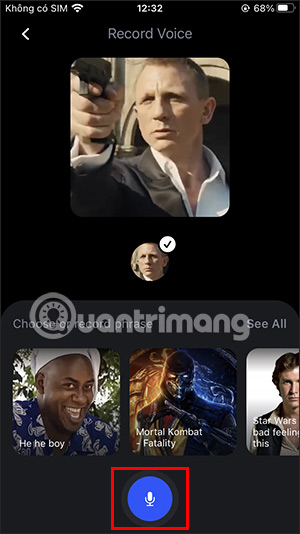
Chúng ta có tối đa 15 giây thu âm thanh trực tiếp để thay thế. Tiếp đến nhấn vào Sync Lips để áp dụng âm thanh mới cho video.
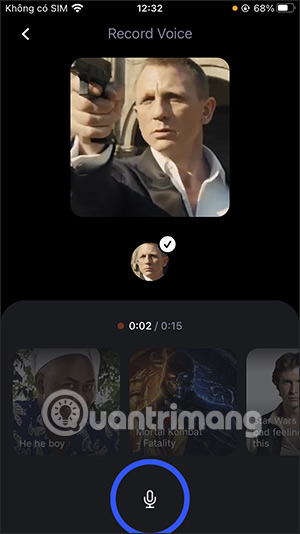

Bước 8:
Công cụ Place Face để thay đổi vị trí khuôn mặt. Chúng ta lựa chọn hình ảnh muốn sử dụng rồi nhấn Place Face ở góc dưới cùng bên phải. Tiếp đến lựa chọn kiểu chuyển ảnh động bên dưới với những kiểu chuyển động gương mặt sẵn có.
Cuối cùng nhấn Animate Face để tiến hành thực hiện và lưu lại đoạn ảnh động này lại.
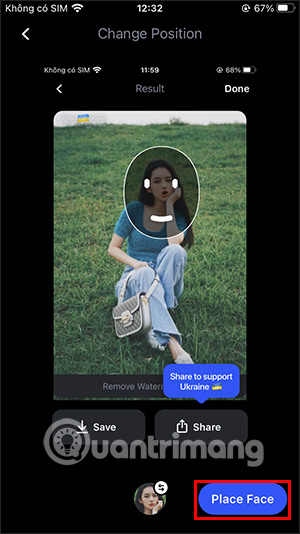
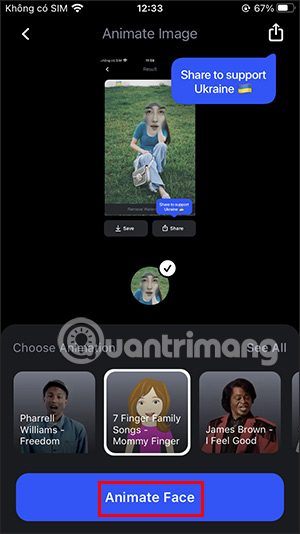
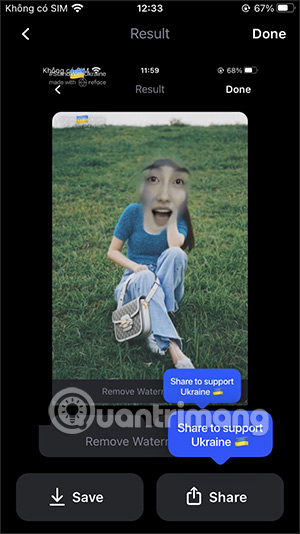
 Công nghệ
Công nghệ  Windows
Windows  iPhone
iPhone  Android
Android  Làng CN
Làng CN  Khoa học
Khoa học  Ứng dụng
Ứng dụng  Học CNTT
Học CNTT  Game
Game  Download
Download  Tiện ích
Tiện ích 
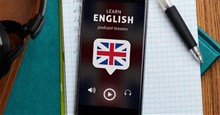



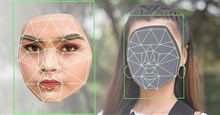






 Linux
Linux  Đồng hồ thông minh
Đồng hồ thông minh  Chụp ảnh - Quay phim
Chụp ảnh - Quay phim  macOS
macOS  Phần cứng
Phần cứng  Thủ thuật SEO
Thủ thuật SEO  Kiến thức cơ bản
Kiến thức cơ bản  Dịch vụ ngân hàng
Dịch vụ ngân hàng  Lập trình
Lập trình  Dịch vụ công trực tuyến
Dịch vụ công trực tuyến  Dịch vụ nhà mạng
Dịch vụ nhà mạng  Nhà thông minh
Nhà thông minh  Ứng dụng văn phòng
Ứng dụng văn phòng  Tải game
Tải game  Tiện ích hệ thống
Tiện ích hệ thống  Ảnh, đồ họa
Ảnh, đồ họa  Internet
Internet  Bảo mật, Antivirus
Bảo mật, Antivirus  Họp, học trực tuyến
Họp, học trực tuyến  Video, phim, nhạc
Video, phim, nhạc  Giao tiếp, liên lạc, hẹn hò
Giao tiếp, liên lạc, hẹn hò  Hỗ trợ học tập
Hỗ trợ học tập  Máy ảo
Máy ảo  Điện máy
Điện máy  Tivi
Tivi  Tủ lạnh
Tủ lạnh  Điều hòa
Điều hòa  Máy giặt
Máy giặt  Quạt các loại
Quạt các loại  Cuộc sống
Cuộc sống  Kỹ năng
Kỹ năng  Món ngon mỗi ngày
Món ngon mỗi ngày  Làm đẹp
Làm đẹp  Nuôi dạy con
Nuôi dạy con  Chăm sóc Nhà cửa
Chăm sóc Nhà cửa  Du lịch
Du lịch  Halloween
Halloween  Mẹo vặt
Mẹo vặt  Giáng sinh - Noel
Giáng sinh - Noel  Quà tặng
Quà tặng  Giải trí
Giải trí  Là gì?
Là gì?  Nhà đẹp
Nhà đẹp  TOP
TOP  Ô tô, Xe máy
Ô tô, Xe máy  Giấy phép lái xe
Giấy phép lái xe  Tấn công mạng
Tấn công mạng  Chuyện công nghệ
Chuyện công nghệ  Công nghệ mới
Công nghệ mới  Trí tuệ nhân tạo (AI)
Trí tuệ nhân tạo (AI)  Anh tài công nghệ
Anh tài công nghệ  Bình luận công nghệ
Bình luận công nghệ  Quiz công nghệ
Quiz công nghệ  Microsoft Word 2016
Microsoft Word 2016  Microsoft Word 2013
Microsoft Word 2013  Microsoft Word 2007
Microsoft Word 2007  Microsoft Excel 2019
Microsoft Excel 2019  Microsoft Excel 2016
Microsoft Excel 2016  Microsoft PowerPoint 2019
Microsoft PowerPoint 2019  Google Sheets - Trang tính
Google Sheets - Trang tính  Code mẫu
Code mẫu  Photoshop CS6
Photoshop CS6  Photoshop CS5
Photoshop CS5  Lập trình Scratch
Lập trình Scratch  Bootstrap
Bootstrap